.NET Framework 4.6이 설치된 경우 "Intel® Rapid Storage Technology (Intel® RST) RAID Driver"가 설치 안 되는 문제
현재 시점에서는 아직 RC 버전이지만, .NET Framework 4.6을 설치한 컴퓨터에서는 "Intel® Rapid Storage Technology (Intel® RST) RAID Driver" 프로그램이,
Intel® Rapid Storage Technology (Intel® RST) RAID Driver
; https://downloadcenter.intel.com/product/55005/Intel-Rapid-Storage-Technology-Intel-RST-
13.6.0.1002 버전의 경우 SetupRST.exe 파일을 실행하면 다음과 같이 닷넷 프레임워크 버전 오류가 발생합니다.
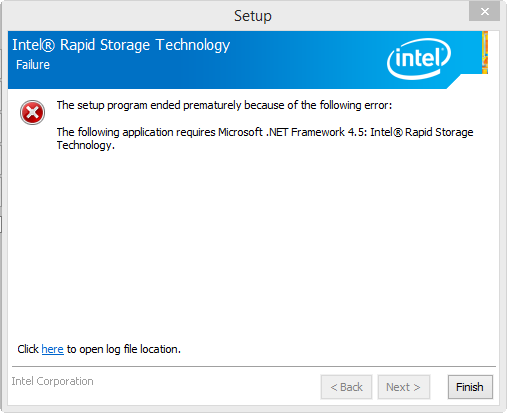
The setup program ended prematurely because of the following error:
The following application requires Microsoft .NET Framework 4.5: Intel Rapid Storage Technology.
로그를 살펴보면 이런데요.
2015:05:07 20:52:30:105: OS check passed
2015:05:07 20:52:30:108: E .NET version check failed. Needed v4.5\Client v4.5\Full
2015:05:07 20:52:30:111: E Win32 exception occurred!!
2015:05:07 20:52:30:113: Error code: 0x4E23 (20003)
2015:05:07 20:52:30:116: Error text: ''
2015:05:07 20:52:30:119: Extended error text: '.NET version check failed'
2015:05:07 20:52:30:121: Debug info: 'Configuration.cpp (179)'
구체적으로 어떤 동작인지는 알 수 없지만, 대충 메시지를 보아 하니 레지스트리로부터 버전 판단을 하는 듯 싶습니다. 좀 더 원인 파악을 위해 "
Process Monitor"를 통해 레지스트리 접근을 확인해 보니, 답이 나왔습니다. ^^ 바로 다음의 레지스트리로부터 버전 판단을 하고 있었습니다.
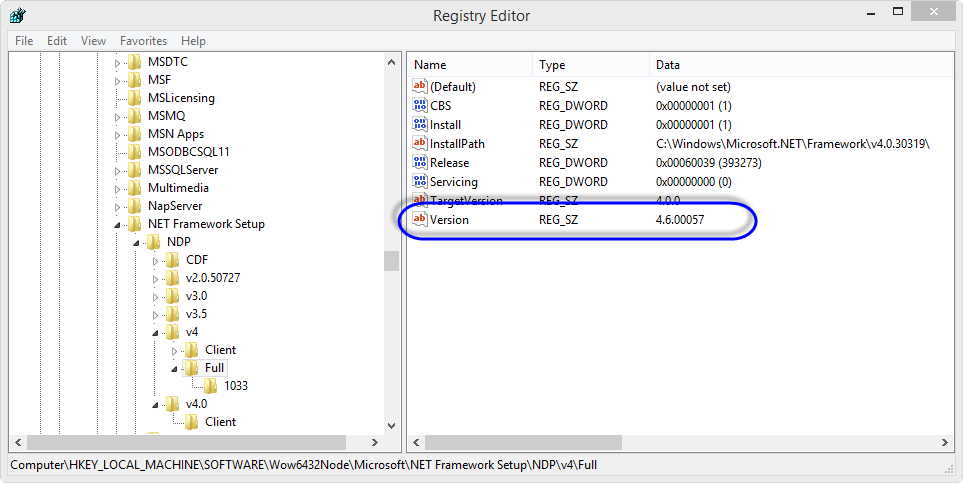
HKEY_LOCAL_MACHINE\SOFTWARE\Wow6432Node\Microsoft\NET Framework Setup\NDP\v4\Full
Name: Version
Value: 4.6.00057
"4.6.00057"은
.NET Framework 4.6 RC 설치로 인해 버전이 4.6.xxxx으로 바뀐 것입니다. 혹시나 싶어, .NET 4.5가 설치된 컴퓨터의 버전 번호를 보니 "4.5.51641"로 되어 있습니다. 오호~~~ 그렇다면 버전 번호를 임시로 바꿔주면 "Intel® Rapid Storage Technology (Intel® RST) RAID Driver" 프로그램이 제대로 설치된다는 의미인데요.
문제는 "HKEY_LOCAL_MACHINE\SOFTWARE\Wow6432Node\Microsoft\NET Framework Setup\NDP\v4\Full" 키가 일반 사용자 권한으로 편집이 불가능하다는 것입니다. 하지만, 다음의 글에 설명한 방법에 따라,
레지스트리 권한 오류 - Cannot edit [Registry key name]: Error writing the value's new contents.
; https://www.sysnet.pe.kr/2/0/2916
레지스트리 값을 바꾼 이후, 예상했던 대로 "Intel® Rapid Storage Technology (Intel® RST) RAID Driver" 프로그램이 정상적으로 설치되었습니다. ^^
(아마도, .NET 4.6 정식 버전이 나오면 인텔 측도 그에 맞게 RST 프로그램을 내놓을 것입니다. 단지, 그 때까지는 이런 방법을 사용하시면 됩니다.)
[이 글에 대해서 여러분들과 의견을 공유하고 싶습니다. 틀리거나 미흡한 부분 또는 의문 사항이 있으시면 언제든 댓글 남겨주십시오.]